簡単な概要
正確なHitronルーターのログイン手順を学びたい場合は、これが適切な記事です。ワイヤレスネットワーク名を単純に変更するか、パスワードでWi-Fiネットワークを保護するか、子供がオンラインで過ごす時間の世話をしたい場合でも、Hitronルーターにログインする方法を知ることは最初に学ぶべきことです。
だから、始めましょう!
あなたは何が必要ですか:
- ヒトロンルーター
- スマートフォン、タブレット、PC、またはラップトップ
ヒトロンルーターにアクセスするにはどうすればよいですか?
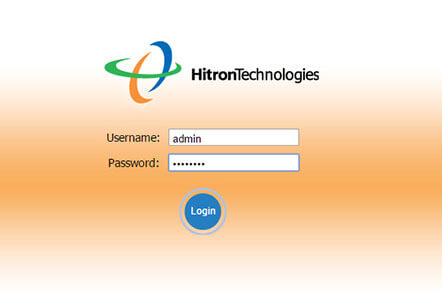
Hitronルーターのログイン手順は非常にシンプルで簡単なので、注意してください。
ステップ1:最初にネットワークに接続します
デバイスをネットワークに接続することが最初のことです。この理由は、ネットワークの一部であるデバイスからルーターにのみアクセスできるためです。したがって、W-FI接続またはネットワークケーブルのいずれかを使用して、デバイスを接続します。ルーターの設定にいくつかの変更を保存すると、ログアウトされるため、有線接続を使用することを強くお勧めします。
ステップ2:ブラウザを開き、URLバーにヒトロンルーターIPを入力します。
ルーターの設定にアクセスするには、通常、Webブラウザーを使用します。ブラウザはすべて仕事をします。したがって、アドレスバーにデフォルトのヒトロンルーターIPアドレス192.168.0.1を入力し、キーボードのENTERボタンを押すか、スマートフォンでタップします。
ステップ3:ヒトロンルーターのユーザー名とパスワードを入力します
デフォルトのIPを入力すると、Hitronルーターログインウィンドウが表示され、デフォルトのHitronルーターのユーザー名とパスワードを入力する必要があります。
ルーターをレンタルしたISPに応じて、次のユーザー名とパスワードの組み合わせを試してください。
| cusadmin | パスワード |
| 管理者 | 管理者 |
| cusadmin | ルーターのステッカーに印刷されたWiFiキー |
| cusadmin | パスワード(または簡単な接続Wi-Fiパスワード) |
注:場合によっては、ルーターのユーザー名とパスワードの両方が、通常はルーターの下または側面に配置されたラベル上のプリンターです。
これらのログインの詳細は適切なフィールドに入力し、すべてが正しい場合は、WebベースのGUI制御構成および管理パネル、つまりルーター設定ページにリダイレクトされます。
ヒトロンルーターを保護する方法
ルーターのセキュリティに関しては、個人のホームネットワークを確保するために必要ないくつかの手順があります。
あなたは間違いなくあなたの承認なしに誰もあなたのネットワークにアクセスできるようにしたくありません。デフォルトのルーターSSIDとパスワードを変更するだけで、適切なセキュリティ測定値を表します。
あなたが今しなければならないことを見てみましょう。
1.上記の手順に従って、最初にルーターにログインします。
2. Hitronルーターにログインしたら、メニューでワイヤレスに移動するか、最初にセキュリティに移動してからワイヤレスに移動します。トップメニューまたは左手メニューのいずれかにあります。これは、使用するISPによって異なるWeb GUIに依存します。
3.次に、変更を行う必要がある2.4GHzおよび5GHzネットワークを選択します。
4.次を変更します。
- ネットワーク名(SSID)フィールドでは、ワイヤレスネットワークの名前を変更できます。
- セキュリティモードをWPA-Personalに設定します
- WPAモードまたはAUTHモードをWPA2-PSKに設定します
- 暗号タイプまたは暗号化モードをTKIP/AESに設定します
- そして最後に、以前の共有キーまたはパスフレーズフィールドでは、新しいワイヤレスネットワークパスワードを入力します。
5. [保存]をクリックするか、[変更]を保存します。
いくつかの問題がある場合は、ルーターに付属しているユーザーマニュアルを確認するか、メーカーのWebサイトを確認するか、ISPに連絡できます。
最後の言葉
ご覧のとおり、すべてのログインの詳細を知っていれば、ヒトロンルーターにログインすることは複雑ではありません。同時に、ワイヤレスネットワークを固定することはログインと同じくらい簡単です。ただし、ルーターIPとログインの詳細なしではそれを行うことはできません。これが、あなたが行った変更をメモすることをお勧めする理由です - 念のため。
